به طور حتم قدم بعدی طراحی سایت به تامین امنیت و مصون کردن وب سایت از هرگونه مشکل خارجی اختصاص پیدا خواهد کرد.شما برای ایجاد سایت خود هزینه و زمان زیادی را صرف کرده و شاید مدت ها نیز برای بهبود وضعیت خود نزد موتورهای جستجو صبر کرده و در این زمان به تولید با کیفیت ترین محتوا مطابق قوانین موتورهای جستجو پرداخته اید.حال اگر امنیت وب سایت خود را با راهکارهای گوناگون از جمله تعیین پسورد دوم صفحه ورود ادمین جوملا افزایش نداده باشید , رقبا برای کم کردن سرعت پیشرفت و یا حتی متوقف کردن آن دست به کار شده و به آسیب زدن به شعبه الکترونیک شما در فضای مجازی اقدام می کنند.
قرار دادن پسورد دوم صفحه ورود ادمین جوملا
در این مطلب به بررسی نحوه مشخص کردن پسورد دوم صفحه ورود جوملا در هاست cPanel خواهیم پرداخت.ابتدا به مدیریت هاست خود وارد شوید.اگر از نحوه انجام اینکار بی اطلاعید باید بدانید که برای دسترسی به هاست خود , باید در انتهای آدرس دامنه وب سایت عبارت cpanel را وارد کنید.(مشابه نحوه دسترسی به صفحه ادمین که عبارت administrator را وارد می کردید) پس آدرس مربوطه از قرار روبه رو خواهد بود : example.com/cpanel
که example.com جایگزین آدرس طراحی سایت شما خواهد شد.
اولین قدم پسورد دوم صفحه ورود ادمین جوملا
پس از ورود , در قسمت Security به دنبال گزینه Password Protect Directories گشته و بر روی آن کلیک کنید.
در صفحه بعدی می بایست Web root را انتخاب کنید که در واقع مسیری است که فایل-فولدرهای وب سایت شما در آنجا قرار دارد.
در ادامه پوشه ای را که می خواهید رمزنگاری شود برگزینید.ما تصمیم داریم تا پسورد دوم صفحه ورود ادمین جوملا را معین کنیم , پس باید پوشه Administrator را انتخاب کنید.
در ادامه در بخش Security Settings تیک گزینه Password protect this directory را فعال کنید.توجه داشته باشید که مهم نیست در فیلد Enter a name for the protected directory چه نامی را وارد می کنید و می تواند هر اسم دلخواهی باشد.سپس Save را بزنید.در صفحه ای که مقابلتان باز می شود Go Back را برگزینید.
در این صفحه به منظور تعیین پسورد دوم صفحه ورود ادمین جوملا یک یوزر نیم و پسورد که بعدا برای ورود مورد نیاز خواهد بود را بنویسید.همچنین می توانید برای بکار بستن یک پسورد قوی از password generator استفاده کنید , اما حتما این پسورد پیچیده را در جایی مطمئن یادداشت کنید.
در انتها روی دکمه Add/modify authorized user کلیک کرده تا فرآیند قرار پسورد دوم صفحه ورود ادمین جوملا به اتمام برسد.
حال از این پس زمانی که به ورود به صفحه ادمین وب سایت جوملایی خود مبادرت می ورزید , پنجره ای برای وارد کردن یوزرنیم و پسوردی که در بالا تعیین کرده بودید نمایش داده خواهد شد که به عنوان پسورد دوم صفحه ورود ادمین جوملا بشمار می رود.






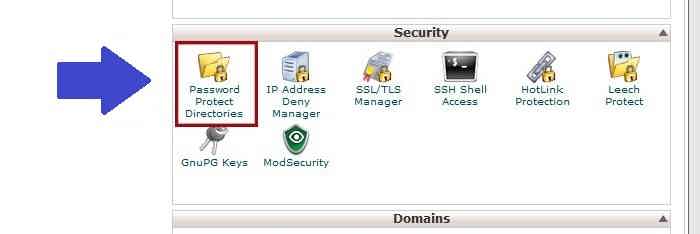

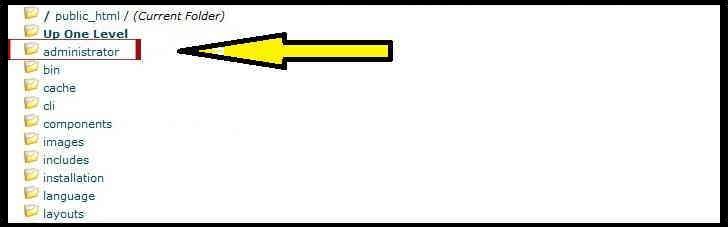
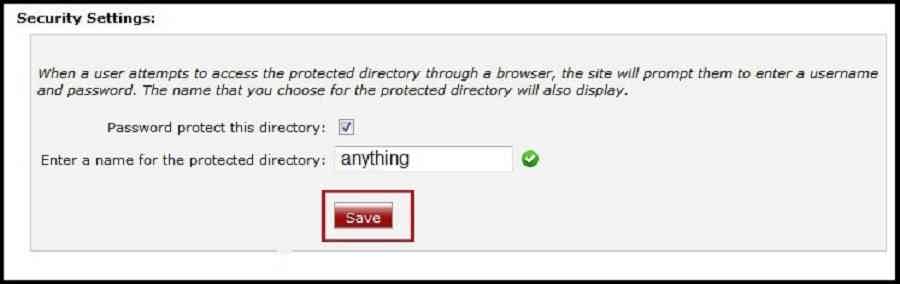
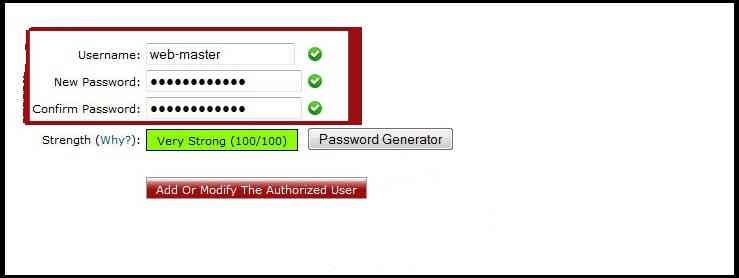

 پاسخ با نقل قول
پاسخ با نقل قول